「管理者設定」画面
「管理者設定」画面に伴う各種設定について説明します。

①カスタマー画面URL
USEN Order & Payのカスタマー画面URLです。カスタマー画面URLに接続すると、 USEN Order & Payのカスタマー画面に接続出来ます。お客様にはこちらのURLを案内してください。
※変更はできません。
※一般公開の際は、必ずカスタマー画面URLに記載のあるURLを公開してください。
※カスタマー画面のアドレスバーよりコピーしたURLでは、ページ接続できない場合がございます。
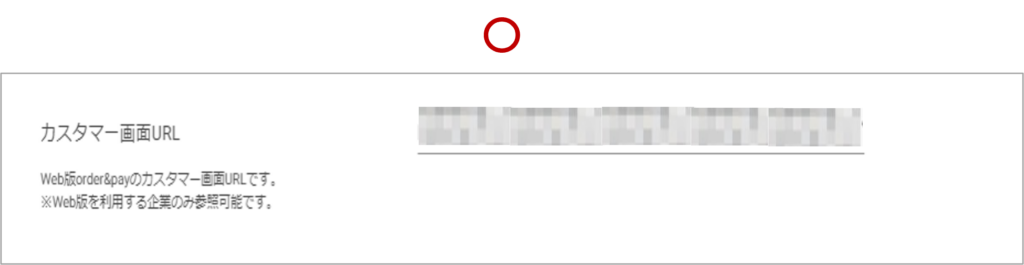
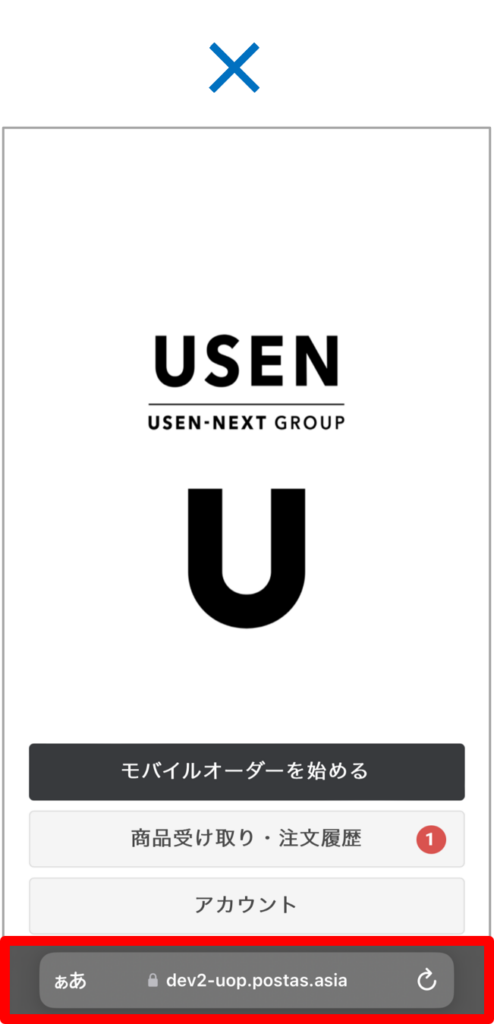

②表示企業名
設定した企業名は、カスタマー画面に表示されます。
グループ化というフードコート・横丁向け機能を活用した場合のみ表示されます。ご希望されるお客様は担当営業までご相談下さい。
表示企業名は、カスタマー画面の下記に反映されます。
例:表示企業名を「Café USEN」と登録した場合


③クレジット支払受付
クレジット支払受付の可否を切り替えます。
※クレジット支払を可にする為には、別途GMOペイメントゲートウェイ株式会社との契約、サイトID、サイトパスワード、代表ショップIDの入力が必要となります。
クレジット支払受付は、カスタマー画面の会計画面に下記のように反映されます。


④サイトID、サイトパスワード、代表ショップID
GMOペイメントゲートウェイのご契約後に配布される以下の情報を入力、確認する項目です。
・サイトID:企業のサイトIDを入力、確認することが出来ます。
・サイトパスワード:企業のサイトパスワードを入力、確認することが出来ます。
・代表ショップID:企業の代表ショップIDを入力、確認することが出来ます。
※初期設定は仮の値を入力してますので、クレジット決済が出来ません。必ずお客様自身で入力し直してください。
※代表ショップIDはショップIDを記載しください。どの店舗のショップIDでも問題ありません。
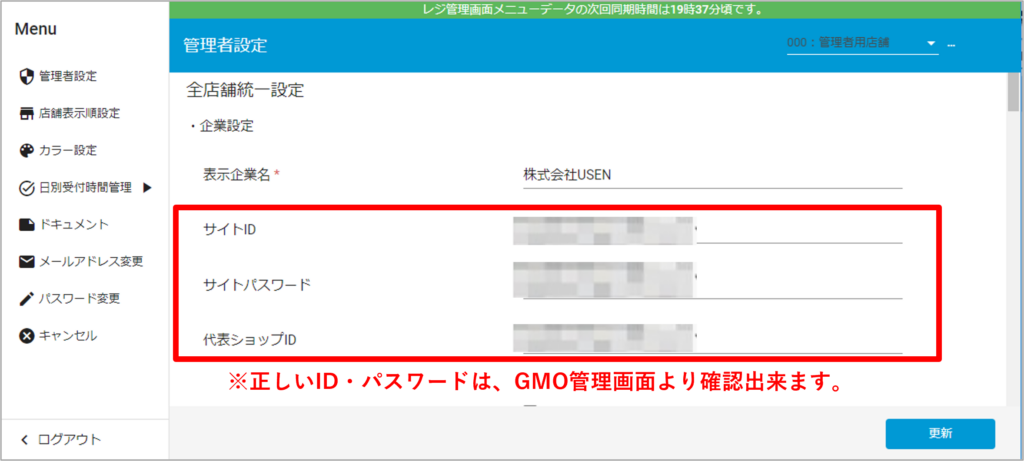

⑤店頭支払受付
店頭支払受付の可否を切り替えます。
※1 店頭支払時は、USENレジ FOODの伝票明細一覧画面に「未会計」として伝票表示されます。
「未会計」となっている伝票のレジボタンをクリックすると会計画面に遷移しますので、
通常のレジ会計画面と同様の操作にてお会計を行って下さい。
※2 商品を受け取りに来ないユーザから代金を受け取ることはできません。
従って、店舗の「USENレジ Order & Pay」URLよりいたずら注文される可能性も御座います。
その際の責任は当社では負い兼ねますので、店舗支払受付の項目のご利用の際はご注意ください。
店頭支払受付は、カスタマー画面の会計画面に下記のように反映されます。


⑥キャンセル受付
予約キャンセル受付の可否を切り替えます。
ONにした場合、設定したキャンセル締切時間内であれば、カスタマー側からのキャンセルが可能になります。
キャンセル受付は、カスタマー画面の注文履歴画面に下記のように反映されます。
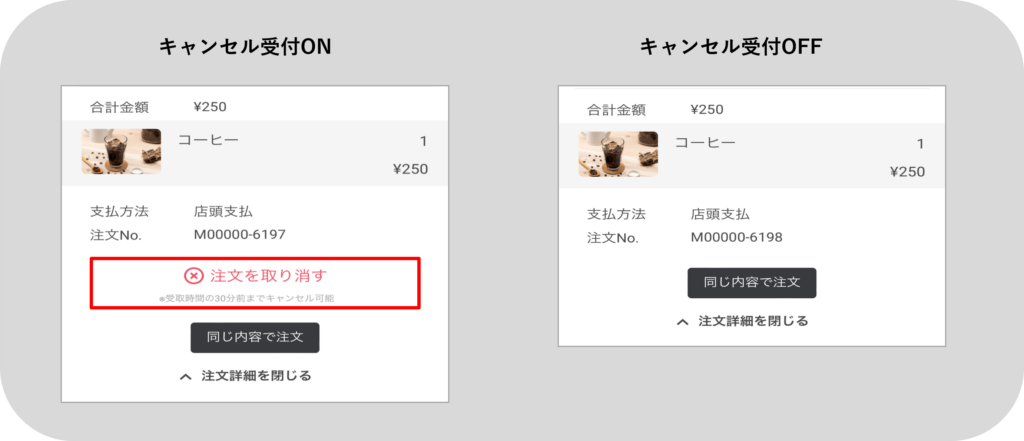

⑦PayPay利用フラグ
PayPayでの支払受付の可否を切り替えます。
※PayPay利用フラグを可にするためには、別途GMOペイメントゲートウェイ株式会社との契約が必要となります。
※初期設定では不可になっているため、GMO社の審査が完了次第、下記のようにチェックを入れてください。

PayPay利用フラグは、カスタマー画面の会計画面に下記のように反映されます。


⑧画像設定
・TOP画像
カスタマー画面に表示されるTOP画像を設定できます。
縦画面用、横画面用どちらか一方の登録でも問題ありません。
・ロゴ画像
カスタマー画面の注文画面に表示される画像を設定できます。


⑨会員情報表示
カスタマーに対して、氏名/電話番号の登録を求めるかどうかを設定できます。

※「有」のみチェック:任意項目として表示
※「有」「必須」両方チェック:必須項目として表示
会員情報表示は、カスタマー画面の会員登録画面に下記のように反映されます。
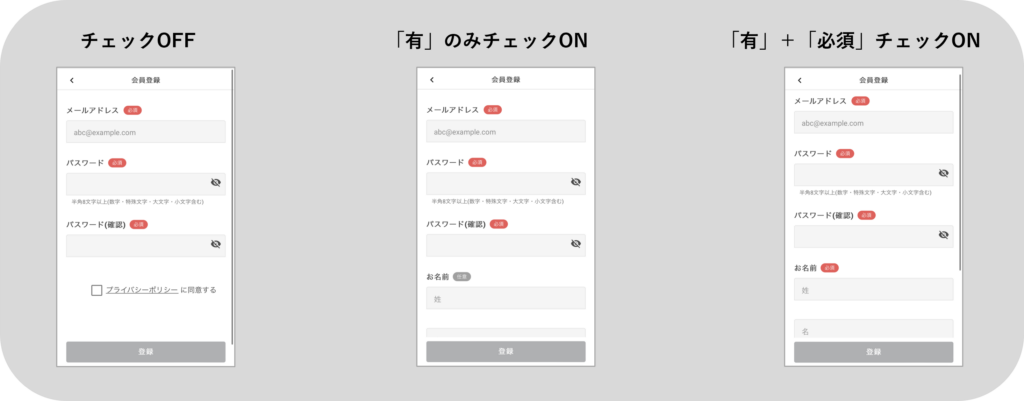

⑩メニューレイアウトパターン
カスタマー画面のカテゴリ情報及びメニュー情報の見せ方を設定します。
※選択後のレイアウトは、各店舗設定の「プレビュー」よりご確認ください。


